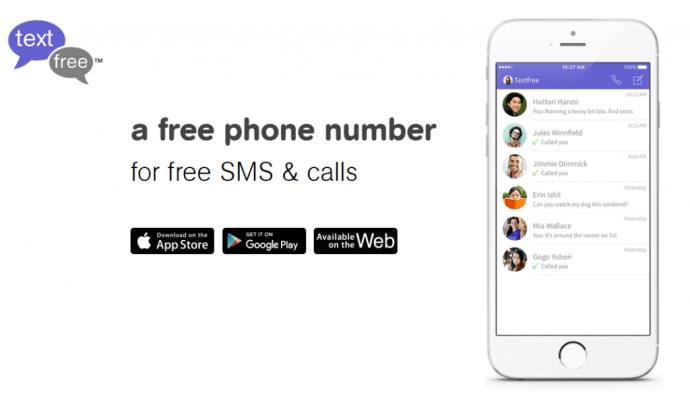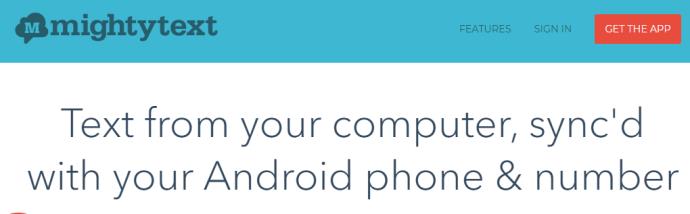टेक्स्टिंग संचार का एक बहुत ही सुविधाजनक साधन है - विशेष रूप से छोटे संदेशों या वार्तालापों के लिए जो फोन कॉल के लायक नहीं हैं।

लेकिन क्या होगा अगर आपको किसी को मैसेज करने की जरूरत है और आपका फोन आपके पास नहीं है? या हो सकता है कि आपके पास कोई फ़ोन योजना न हो, या आप केवल छोटे स्मार्टफ़ोन कीबोर्ड पर टाइप करना पसंद नहीं करते हों।
किसी भी स्थिति में, यह जानना मददगार हो सकता है कि पीसी पर प्राप्त पाठ संदेश कैसे भेजें। सौभाग्य से, इसे पूरा करने के लिए आप कुछ टूल का उपयोग कर सकते हैं। अधिक जानकारी के लिए पढ़ें।
पीसी पर टेक्स्ट मैसेज कैसे भेजें और प्राप्त करें
पीसी और मैक के लिए बहुत सारे एसएमएस ऐप हैं, लेकिन इस लेख में, हम तीन सबसे बड़े और सबसे लोकप्रिय: पिंगर टेक्स्टफ्री वेब, पुशबुललेट और माइटीटेक्स्ट पर ध्यान केंद्रित करने जा रहे हैं।
पिंगर टेक्स्टफ्री वेब
पिंगर टेक्स्टफ्री वेब एक साफ-सुथरी वेबसाइट है जो आपको उपयोग करने के लिए एक मुफ्त ऑनलाइन फोन नंबर और एक टेक्स्टफ्री.यूएस ईमेल पता देती है। आप खाते का उपयोग टेक्स्ट भेजने और प्राप्त करने के लिए कर सकते हैं जैसा कि आप फिट देखते हैं। साइन अप करते समय, आपको एक मान्य ज़िप कोड प्रदान करना होगा और फिर अपने खाते को असाइन करने के लिए एक फ़ोन नंबर चुनना होगा।
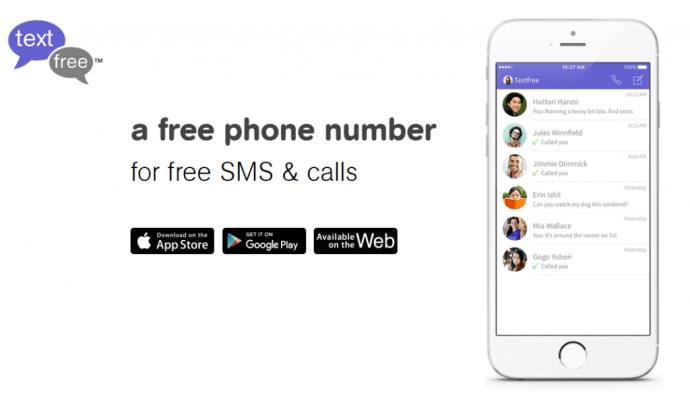
अपने खाते को सत्यापित करने के लिए आपको एक अन्य फ़ोन नंबर (जैसे सेल नंबर या Google Voice नंबर) की भी आवश्यकता होगी। पिंगर टेक्स्टफ्री वेब एक वेब पेज के रूप में चलता है, इसलिए आप इसे किसी भी पीसी, मैक, या टैबलेट या स्मार्टफोन पर भी इस्तेमाल कर सकते हैं।
Pinger Textfree वेब इंटरफ़ेस सरल और प्रयोग करने में आसान है। आपका फ़ोन नंबर बाईं ओर है और उस पर क्लिक करने से टेक्स्ट विंडो सामने आ जाती है। अपने संदेश में टाइप करें, अपना प्राप्तकर्ता चुनें, फिर हिट भेजें। पाठ संदेश बहुत जल्दी भेजे जाने लगते हैं।
इस वेब ऐप के मेरे परीक्षण के दौरान, हमारे द्वारा उपयोग किए गए टेस्ट फोन पर टेक्स्ट भेजने और इसे प्राप्त करने के बीच दो मिनट से भी कम की देरी हुई। यह सेवा आपके संदेश थ्रेड्स का ट्रैक वैसे ही रखती है जैसे आपके फोन पर एक एसएमएस ऐप होता है।
संदेशों को Pinger सर्वर पर संग्रहीत किया जाता है, स्थानीय रूप से नहीं, इसलिए यदि आपको इंटरनेट कनेक्टिविटी की समस्या है तो आपको अपने संदेश इतिहास तक पहुँचने में समस्या हो सकती है।
इतिहास रखने के लिए कई लंबी बातचीत होने पर ऐप भी पिछड़ जाता है।
पुशबुलेट
Pushbullet एक समान तरीके से Pinger Textfree Web पर काम करता है, लेकिन इसके लिए आपको अपने द्वारा उपयोग किए जा रहे कंप्यूटर पर एक छोटा ऐप डाउनलोड करना होगा। यह ठीक है अगर आप घर पर हैं लेकिन इतना अच्छा नहीं है अगर आप काम के कंप्यूटर से बाहर हैं। यदि आप काम पर हैं, तो इसके बजाय ब्राउज़र एक्सटेंशन का उपयोग करें। दोनों को सिंक करने के लिए आपको अपने फोन पर Pushbullet ऐप इंस्टॉल करना होगा।

पुशबुलेट के दोनों उदाहरणों पर ऐप इंस्टॉल करें और Google या Facebook खाते से साइन इन करें। वहां से आप मेनू से एसएमएस का चयन कर सकते हैं, अपना संदेश लिख सकते हैं, प्राप्तकर्ता जोड़ सकते हैं और संदेश भेज सकते हैं।
आने वाले संदेश और फोन कॉल एक विंडोज अधिसूचना को ट्रिगर करेंगे, और आप सीधे या पुशबुलेट ऐप से जवाब दे सकते हैं। ऐप कोरटाना के साथ भी एकीकृत है।
आखिरकार, पुशबलेट एक कुशल ऑनलाइन टेक्स्टिंग समाधान है, जब तक आप अपने कंप्यूटर पर ऐप डाउनलोड करने में कोई दिक्कत नहीं करते हैं।
ताकतवर पाठ
MightyText के लिए आपको एक ब्राउज़र एक्सटेंशन और मोबाइल ऐप इंस्टॉल करने की भी आवश्यकता होती है, लेकिन यह इसे सार्थक बनाने के लिए पर्याप्त रूप से काम करता है। हालाँकि, यह ध्यान रखना महत्वपूर्ण है कि यह केवल Android फ़ोन के साथ काम करता है। इस प्रकार, यह सभी के लिए आदर्श समाधान नहीं होगा।
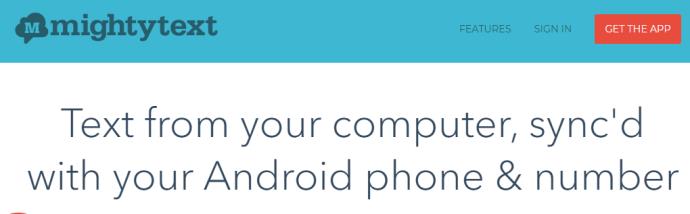
इसके अलावा, ऐप क्रोम, फ़ायरफ़ॉक्स, सफारी, ओपेरा और आईई का समर्थन करता है। यह डेस्कटॉप, मोबाइल और टैबलेट पर काम करता है और इसमें बहुत साफ यूआई है।
एक बार इंस्टॉल हो जाने पर, आप अपने Google खाते से साइन इन करते हैं और आपको ब्राउज़र विंडो में एक छोटा MightyText आइकन दिखाई देगा। आपको एक प्राधिकरण पृष्ठ पर भी भेजा जाएगा जो Google को MightyText तक पहुँचने की अनुमति देगा। एक बार हो जाने के बाद, आप अपने ब्राउज़र पर वापस आ जाएंगे और एसएमएस ऐप का उपयोग इन अन्य लोगों की तरह ही कर सकते हैं।
अन्य तरीके
ऊपर सूचीबद्ध ऐप्स के अलावा, आप फ़ोन तक पहुंच की आवश्यकता के बिना अपने मित्रों और परिवार के साथ संवाद करने के लिए Google Voice या Skype का उपयोग कर सकते हैं।
Google वॉइस
अगर आप यूएस में हैं, तो Google Voice अभी भी उपलब्ध है; हालाँकि, यदि आप यूएस से बाहर रहते हैं, तो यह विकल्प काम नहीं करेगा। ऐसी अफवाहें हैं कि वॉयस को किसी बिंदु पर बंद कर दिया जाएगा, लेकिन तब तक आप एसएमएस भेजने और प्राप्त करने के लिए अपने Google नंबर का उपयोग कर सकते हैं।

Google Voice के लिए साइन-अप प्रक्रिया में पहले आपके क्षेत्र कोड में एक स्थानीय नंबर का चयन करना, फिर खाते के लिए साइन अप करना शामिल है। आपको अपने Google Voice नंबर को सत्यापित करने के लिए एक गैर-Google Voice फ़ोन नंबर की आवश्यकता होगी, और आपके प्रत्येक Voice खाते का संबंध एक Gmail खाते से होगा।
एक बार जब आप Google Voice साइन-अप प्रक्रिया पूरी कर लेते हैं, तो आपको एक बहुत ही परिचित इंटरफ़ेस पर लौटा दिया जाएगा जो किसी अन्य Google ऐप की तरह दिखता है। इंटरफ़ेस के बाईं ओर फ़ोन कॉल करने के लिए एक बटन है और एक टेक्स्ट संदेश भेजने के लिए।
हिट टेक्स्ट और एक पॉप-अप विंडो दिखाई देगी जो आपको प्राप्तकर्ता को जोड़ने, संदेश में टाइप करने और फिर टेक्स्ट संदेश भेजने के लिए सेंड को हिट करने में सक्षम बनाती है। Google Voice के साथ, यूएस और कनाडा के लिए एसएमएस संदेश मुफ़्त हैं लेकिन आपको यूएस के बाहर के देशों में प्राप्तकर्ताओं को टेक्स्ट संदेश भेजने के लिए भुगतान करना होगा
स्काइप
यदि आप स्काइप का उपयोग करते हैं, तो आप संदेश भेज और प्राप्त कर सकते हैं। यह कॉल और वीडियो चैट की तरह मुफ्त नहीं है, लेकिन यह सस्ता है। यह इन अन्य ऐप्स जितना तरल नहीं है क्योंकि आपके फोन और स्काइप के बीच कोई सिंक नहीं है।

यदि आप वह सुविधा चाहते हैं, तो आपको यह देखने के लिए कि आप अपने सेलफोन से भेज रहे हैं, एक प्रेषक आईडी को कॉन्फ़िगर करने की भी आवश्यकता है। यदि आप ऐसा करते हैं, तो आपको प्राप्त होने वाला कोई भी एसएमएस आपके फ़ोन पर दिखाई देगा न कि स्काइप पर, इसलिए आप वास्तव में ऐसा नहीं करना चाहेंगे।
अन्यथा, स्काइप पर अपना सेल नंबर सत्यापित करें और भुगतान विधि जोड़ें। फिर मुख्य विंडो में जहां आप अपना संदेश जोड़ते हैं, स्काइप का चयन करें जहां यह 'स्काइप के माध्यम से' कहता है और इसे एसएमएस में बदलें। यदि आपको आवश्यकता हो तो मोबाइल नंबर जोड़ें, या अन्यथा, एक संपर्क चुनें, अपना संदेश टाइप करें और भेजें पर क्लिक करें। आप डायलर का उपयोग करके उन लोगों को भी संदेश भेज सकते हैं जो संपर्क नहीं हैं।
अक्सर पूछे जाने वाले प्रश्नों
आज की तकनीक के साथ आपको लगता होगा कि कंप्यूटर से टेक्स्ट करना आसान होगा। लेकिन यह काफी जटिल हो सकता है। इसलिए हमने इस खंड को शामिल किया है; आपके अक्सर पूछे जाने वाले प्रश्नों के अधिक उत्तर देने के लिए।
क्या मैं बिना फ़ोन नंबर के टेक्स्ट भेज सकता हूँ?
हाँ। यूएस में अधिकांश प्रमुख वाहक आपको अपने ग्राहकों को ईमेल के माध्यम से टेक्स्ट भेजने की अनुमति देते हैं। जब तक प्राप्तकर्ता ने विशेष रूप से सुविधा को अक्षम करने के लिए अपने वाहक से संपर्क नहीं किया है, तब तक आपको ईमेल के माध्यम से एक पाठ भेजने में सक्षम होना चाहिए। u003cbru003eu003cbru003e आपको केवल दूसरे व्यक्ति का फोन नंबर और वाहक जानने की आवश्यकता है। एक बार मिलने के बाद, टेक्स्ट भेजने के लिए आवश्यक ईमेल पता देखें। उदाहरण के लिए, आप [email protected] का उपयोग करके ATu0026amp;T ग्राहकों को टेक्स्ट ईमेल कर सकते हैं । दूसरे व्यक्ति का फोन नंबर इनपुट करें और वह पाठ भेजें जो आप चाहते हैं। बहुत।
क्या मैं अपने कंप्यूटर पर फ़ोन टेक्स्ट संदेश प्राप्त कर सकता हूँ?
हाँ। या तो आप उपरोक्त विधियों में से किसी एक का उपयोग कर सकते हैं, या आप प्रेषक से अपने ईमेल पते पर आपको पाठ संदेश भेजने के लिए कह सकते हैं। ऐसा करने के कुछ तरीके हैं और प्रेषक को इसे निकालने के लिए एक तृतीय-पक्ष ऐप की आवश्यकता हो सकती है लेकिन हमारे पास एक लेख है u003ca href=u0022https://www.techjunkie.com/forward-text-messages-email/u0022u003ehereu003c/ आपकी मदद करने के लिए au003e।
अंतिम विचार
चाहे आपके पास कोई सक्रिय फ़ोन योजना न हो, या आप बस अपने कंप्यूटर का उपयोग करना पसंद करते हों, ऐसे बहुत से तरीके हैं जिनसे आप अपने पीसी से पाठ संदेश भेज और प्राप्त कर सकते हैं। ऊपर सूचीबद्ध विकल्पों में से किसी एक का उपयोग करके, आप फ़ोन की आवश्यकता के बिना जल्दी और आसानी से संदेश भेज सकते हैं।
पीसी पर पाठ संदेश भेजने के लिए कोई अन्य सुझाव हैं? हमें टिप्पणियों में बताएं!